本文作者:芒种Office首发于芒种学院

Office小技巧各位小伙伴,晚上好,这里是芒种学院在日常生活中,不同的职业岗位可能会碰到不同的私密信息,怎么给Excel加密呢?并且只允许掌握密码的小伙伴查看?或者只允许编辑限定的区域,不允许篡改结构。
等等今天分享的小技巧是怎么给Excel上一把锁知识点:Excel工作表直接加密;限定允许编辑的区域;工作簿结构保护;第二十期:Office小技巧/玩转Excel表格保护一,Excel工作表直接加密保护Excel文件
最简单粗暴的方式就是直接给文件加个密码,只有拥有密码的小伙伴才能打开Excel表格操作的方法也很简单,在保存表格的时候,点击【工具】,选择【常规选项】,输入【打开权限密码】或者【修改权限密码】即可只让拥有密码的小伙伴。
打开/修改Excel文件。

加密Excel文件加密的Excel文件,只有使用密码才能打开,如下所示:

打开加密的Excel文件在不知道/忘记密码的情况下,除非通过特定的破解,否则是打不开这份Excel文件,直接加密文件为最简单粗暴的方法,但是在日常生活中,往往需求没那么简单二,限定允许编辑的区域某天老板给你发了份文件,让你传达给其他同事整理填写其中的信息,为了避免同事篡改表格的其他信息,。
只能限定在某部分输入信息,这个时候限定允许编辑的区域就有用了。
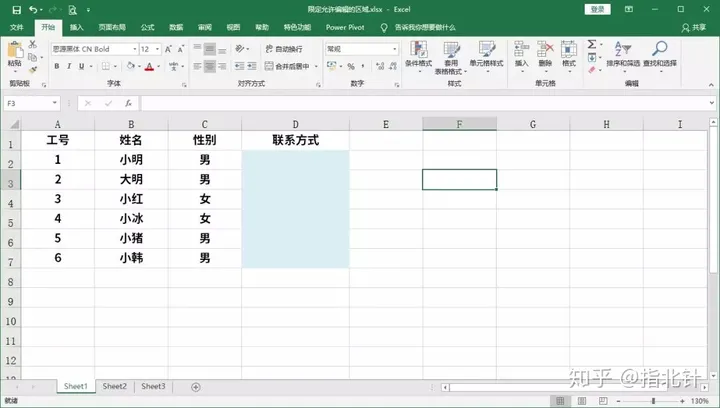
限定蓝色区域允许编辑选中【允许编辑的区域】,选择【格式】选项卡,点击【锁定单元格】,然后点击【审阅】,新增【允许编辑区域】,然后点击【保护工作表】,取消勾选【选定锁定单元格】,输入【密码】,确认即可

限定允许编辑的区域这个时候Excel表格只能允许部分区域进行编辑了,其他区域均是只读的并且只有知道密码的人才可以撤销工作表保护,其余人只能编辑限定的区域三,工作簿结构保护如果是仅仅禁止其他人修改Excel工作表的结构呢?例如:。
禁止新增/删除工作表。其实在Excel中也能实现,选择【审阅】选项卡,点击【保护工作簿】,输入【密码】即可,这个时候就不能新增/删除工作表了。
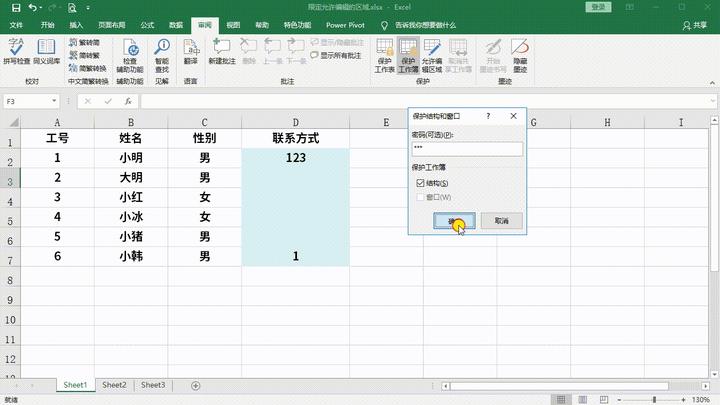
保护工作簿结构既然可以保护,那么肯定可以解除,怎么解除呢?其实也很简单,选择【审阅】选项卡,既可以看到【撤销工作表保护】和高亮的【保护工作簿】,只需要点击,然后输入【密码】即可。
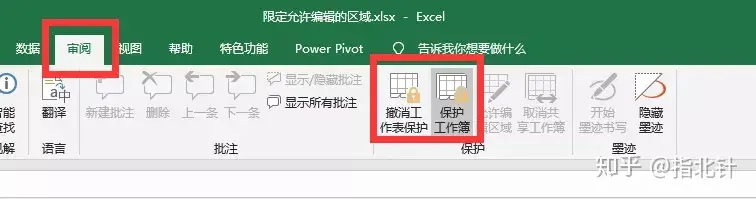
解除保护学会保护Excel表格是会大大降低日常工作中出错的概率和烦恼,让我们更加规范地使用Excel,你有什么想学习的小技巧呢?可以在下方留言哦~图文阅读起来可能效果不好,目前研发团队正在加紧开发小程序,
小伙伴们先可以前往抖音搜索:芒种学院,观看小视频技巧哦。你有哪些想学的Office技能呢,可以在下方留言告诉我们哦~芒种学院 | 15秒轻松涨知识,短视频开启学习新方式微信公众号:关注【芒种学院】




发表评论:
◎欢迎参与讨论,请在这里发表您的看法、交流您的观点。